现如今,家里都是安装无线路由器,这样就可以多人同时上网,然而,无线路由器就是有个缺点的就是信号不稳定,有些房间会收不到信号,这时我们就可以再安装一个路由器,使全家无网络盲区。
以无线路由器A作为主无线路由器,连接ADSL的猫和网线,而无线路由器B通过无线路由器A建立WDS连接。

无线路由器
步骤如下:
一、首先设置A路由可以联网,无线路由器的基本设置。
二、无线路由器B设置。
1.通过网线,输入路由底部的IP、帐号和密码,登录B路由,修改LAN口IP地址。在网络参数-LAN口设置中,修改IP地址和A路由器不同(防止IP地址冲突),如172.168.1.2,保存,路由器会自动重启。
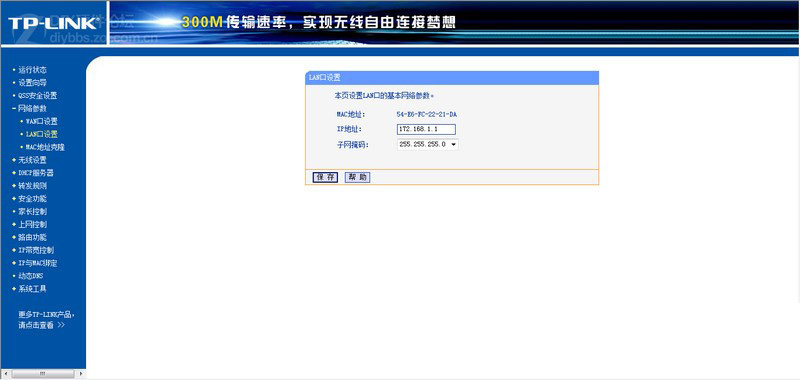
2.启用WDS功能。重启完毕后,用更改后的LAN口IP地址重新登陆无线路由器B,在无线设置-基本设置中勾选“开启WDS”。这里SSID跟A路由器的建议设置成相同的,这样你在这三个路由器覆盖范围内可以漫游,也就是说只要你在这个范围内随意一点连上了网,到这个范围内的另一点也能上网,不用重新连接。
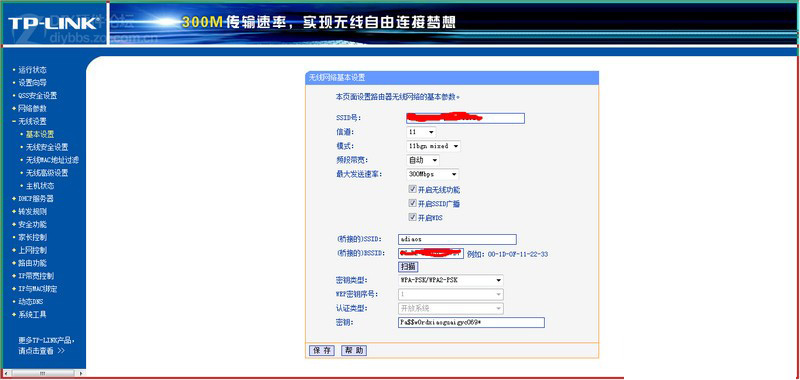
基本设置
3.WDS设置。点击“扫描”,搜索周围无线信号。在扫描到的信号列表中选择B路由器SSID号,如下图中TP-LINK_841_B,点击“连接”。
将信道设置成与B路由器信道相同。设置加密信息和B路由器相同,“保存”。
4.关闭DHCP服务器。在DHCP服务器中,选择“不启用”,“保存”,重启路由器。
无线路由器B配置完成。此时无线路由器B与无线路由器B已成功建立WDS。
在家里安装两个路由器的操作程序就是如上方所示啦,要在无线路由器B进行设置,主要是IP、账号以及密码还有WDS、服务器等的设置。不会的朋友们可以按照上述步骤进行操作,希望对大家能有所帮助。